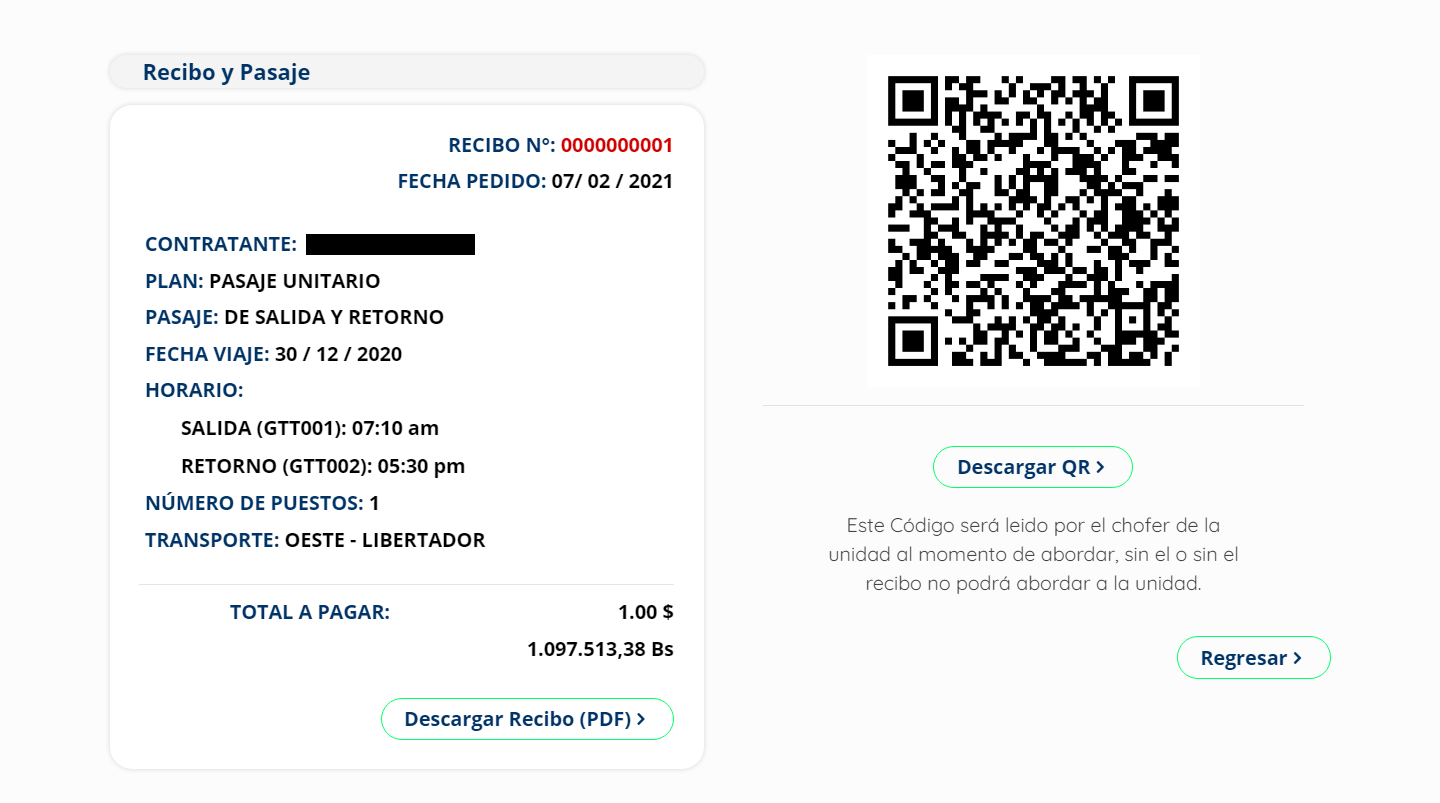Paso Nro. 1: El primer paso es crearnos un usuario y contraseña, si ya lo tienes puedes saltarte este paso, para ello hacemos clic sobre el botón que dice registrar y llenar cada uno de los campos requeridos al igual que es necesario subir el RIF. y hacemos clic en guardar
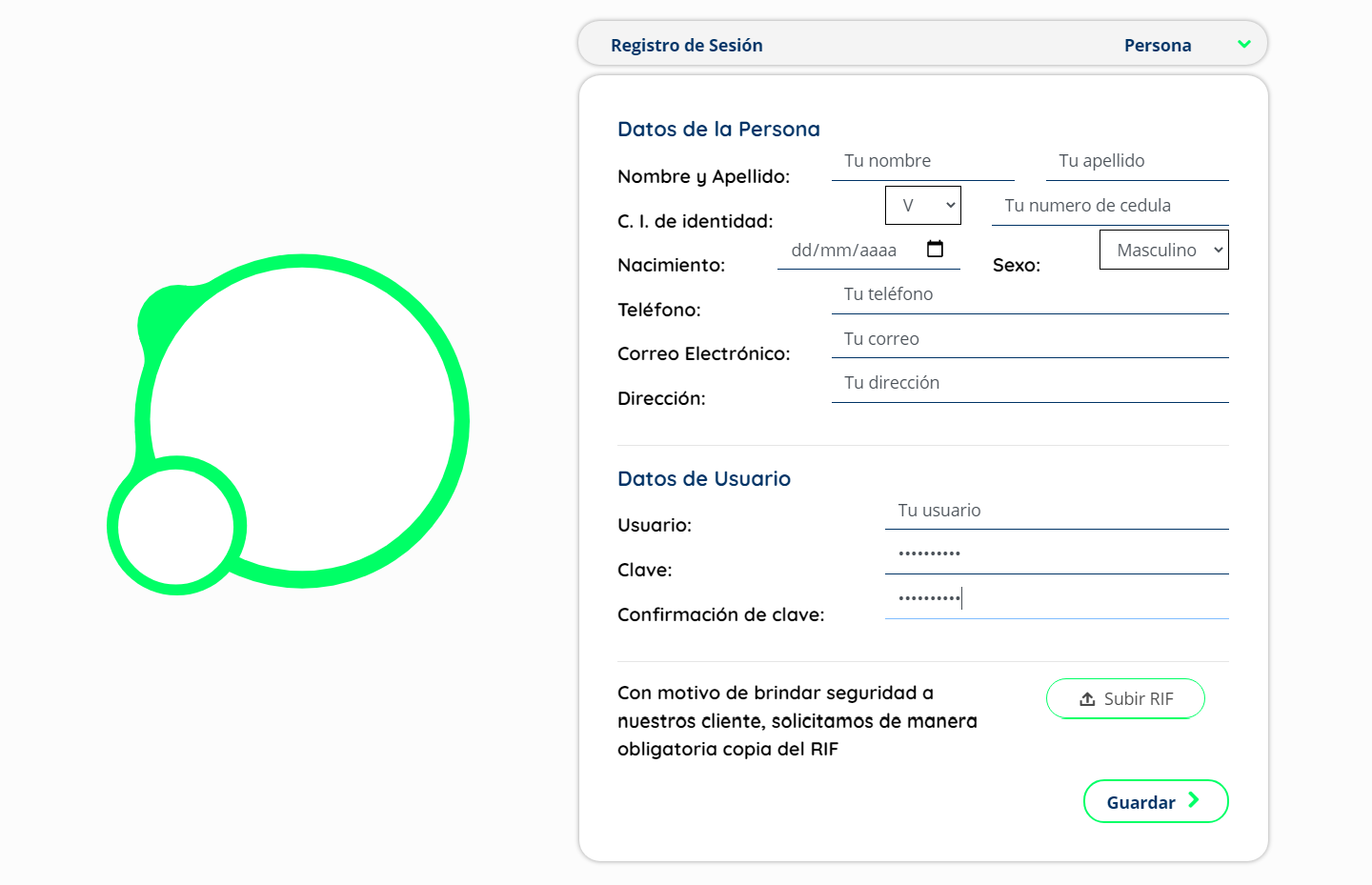
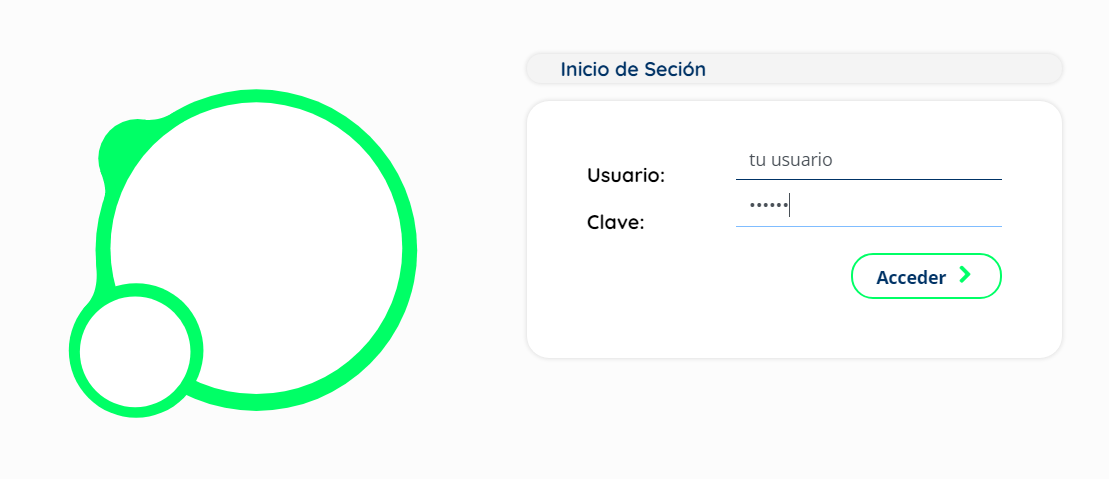
Paso Nro. 2: El segundo paso es ingresar para ello hacemos clic en login y en la ventana que nos muestra agregamos el usuario y la contraseña que usted asignó durante el registro. hacemos clic en acceder y si los mismos son correctos entrara a su cuenta.
Paso Nro. 3: Una vez ingresado en su cuenta, el sistema le da la bienvenida, para adquirir su pasaje se debe elegir una de las tres opciones que vemos a continuación, ruta, viajes o transporte de acuerdo al sitio que usted se dirija, en rutas encontraremos lo que son las rutas urbanas e interurbanas, en viajes encontraremos los viajes extraurbanos y turísticos y por ultimo tenemos los transportes el cual usted puede seleccionar si se dirige a trabajar en alguna de las rutas de transportes que tenemos asignadas en este caso como ejemplo eligiremos transporte.
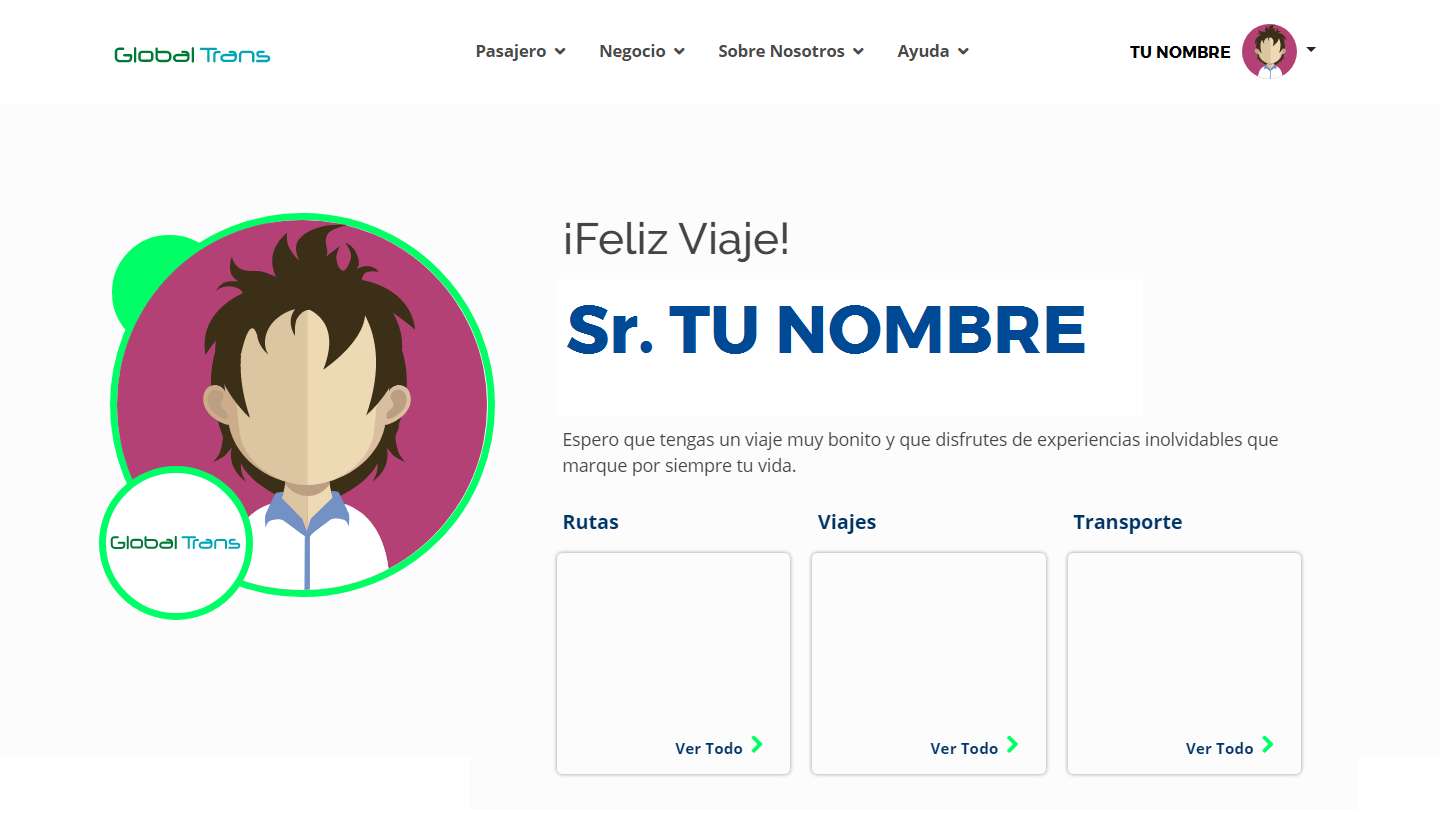
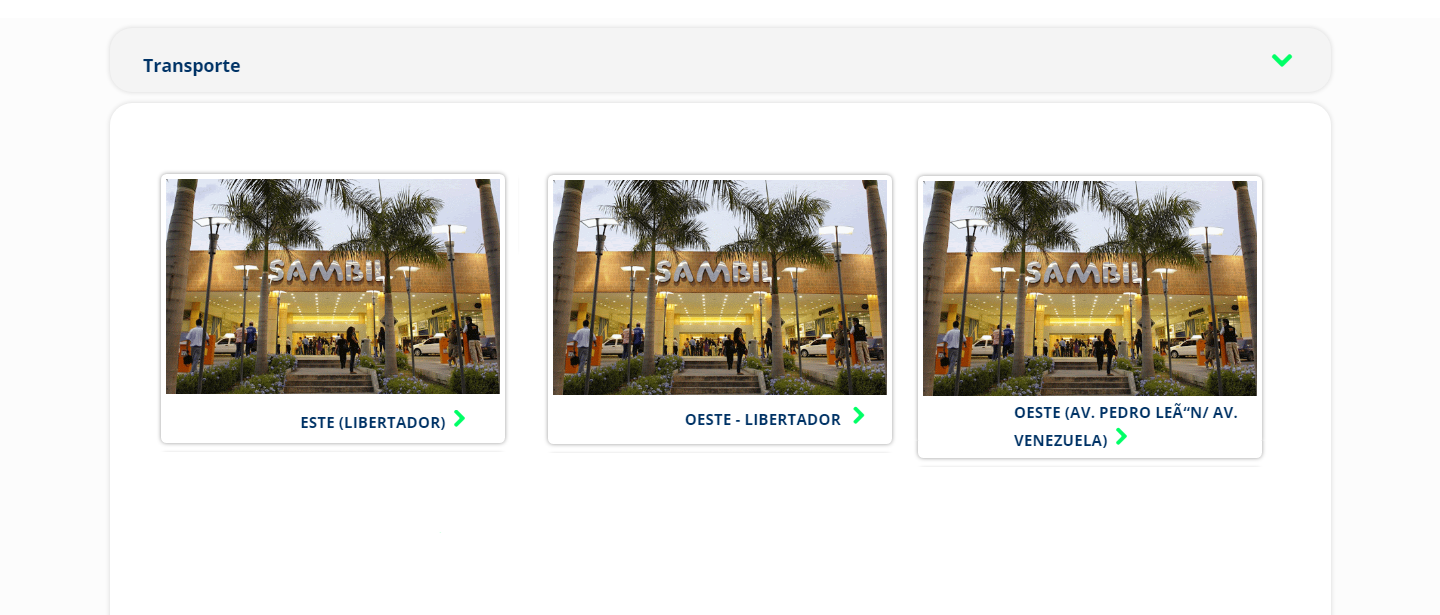
Paso Nro. 4: en el área de transporte aparecerán todas las rutas de transportes que tenemos disponibles elegimos de acurdo a nuestra ubicación y llegada. En este ejemplo elegiremos la zona oeste libertador hacemos clic sobre el nombre y listos pasaremos al siguiente paso.
Paso Nro. 5: en este paso en el costado izquierdo podemos ver todas las paradas que realiza el transporte, y en el lado derecho escogeremos si nuestro viaje de salida, de retorno o ambas, y una vez que selecciones podemos optar por cada una los diferentes horarios de salida y retornos que nos ofrece la ruta al igual que podemos comprar un solo pasaje o apartar los 7 pasajes de la semana.
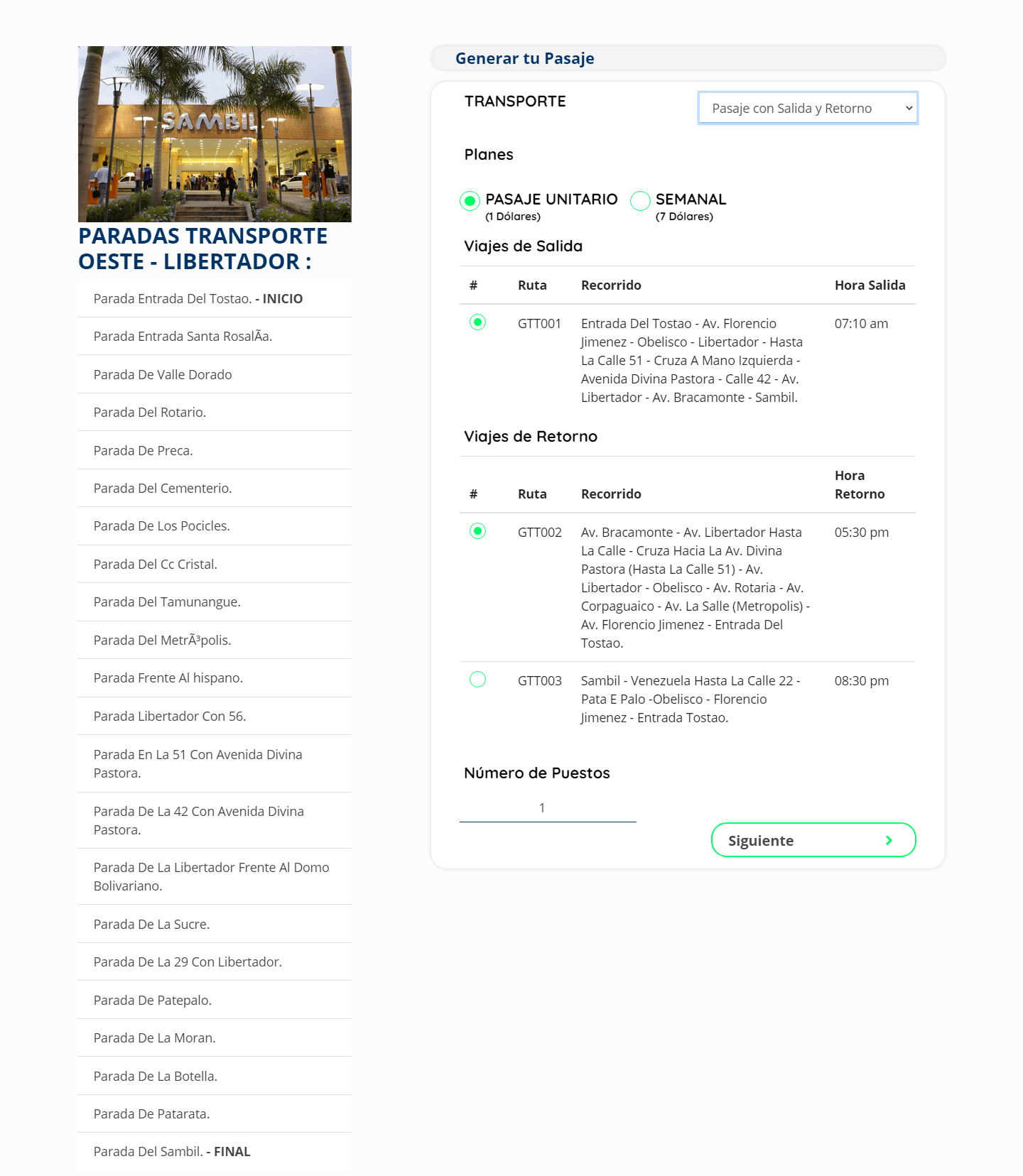
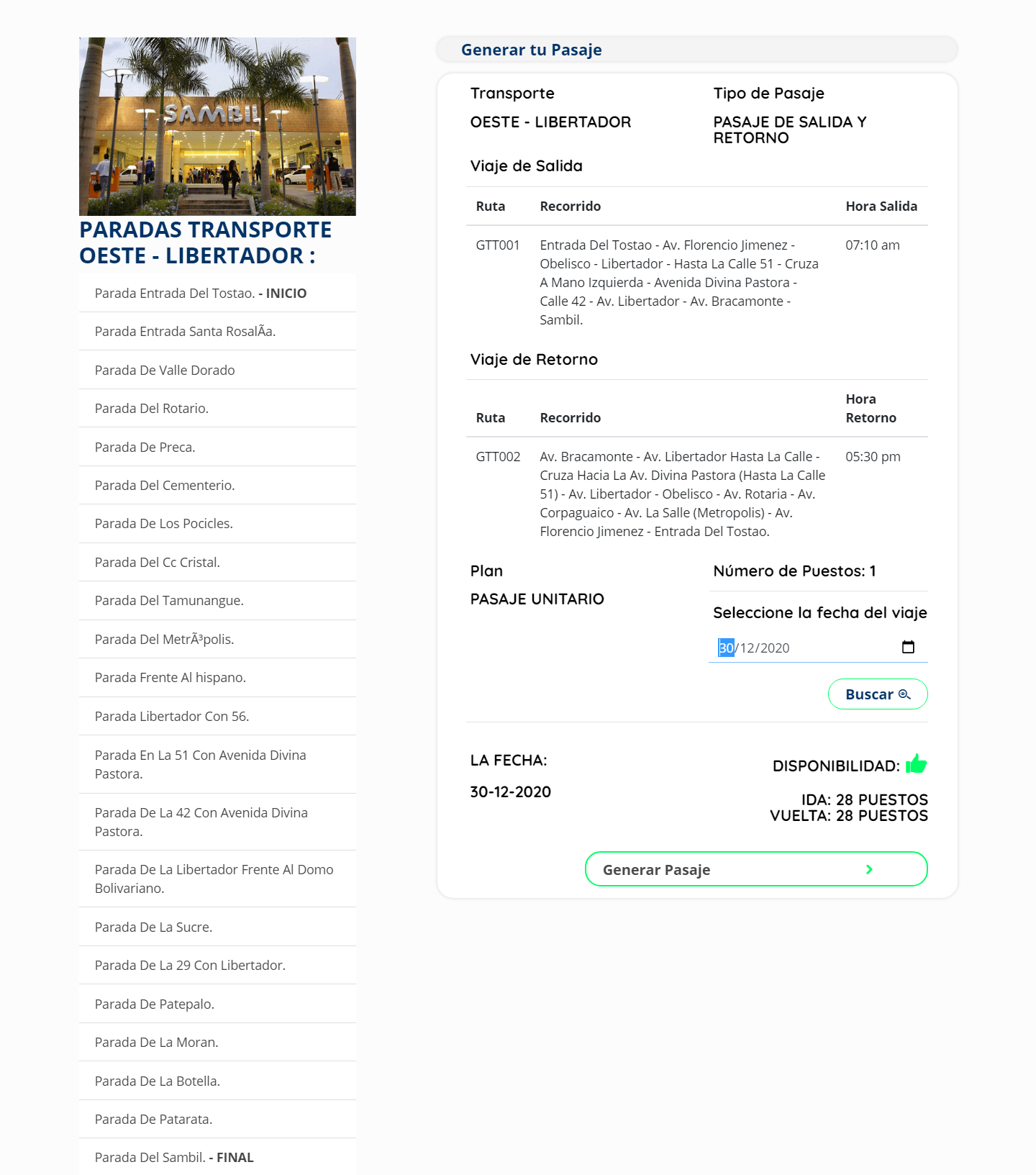
Paso Nro. 6: En este paso buscaremos si hay puestos para ocupar, para ello escogemos la fecha en que deseamos viajar y le damos buscar, si hay puestos en la parte de abajo nos mostrara una mano verde expresando bien. adicional a eso nos mostrará la cantidad de puestos disponibles y para finalizar le damos generár pasaje. ya con esta opcion apartamos el puesto, ahora pasaremos a la siguiente fase que es el pago.
Paso Nro. 7: En el área de pago podemos optar por pago por trasferencia o en efectivo para ello hacemos clic sobre la opcion, en la opcion por transferencia nos muestra los banco en el que podemos pagar, realizamos la transferencia y subimos el bauche para que la empresa los pueda verificar, la opcion por efectivo solo los muestra el lugar y los dias que tenemos para cancelar el mismo, una ves selecionado el tipo de pago hacemos clic en procesar pago, en el caso de la transferencia es obligatorio subir el bauche para que sea verificada por la empresa.
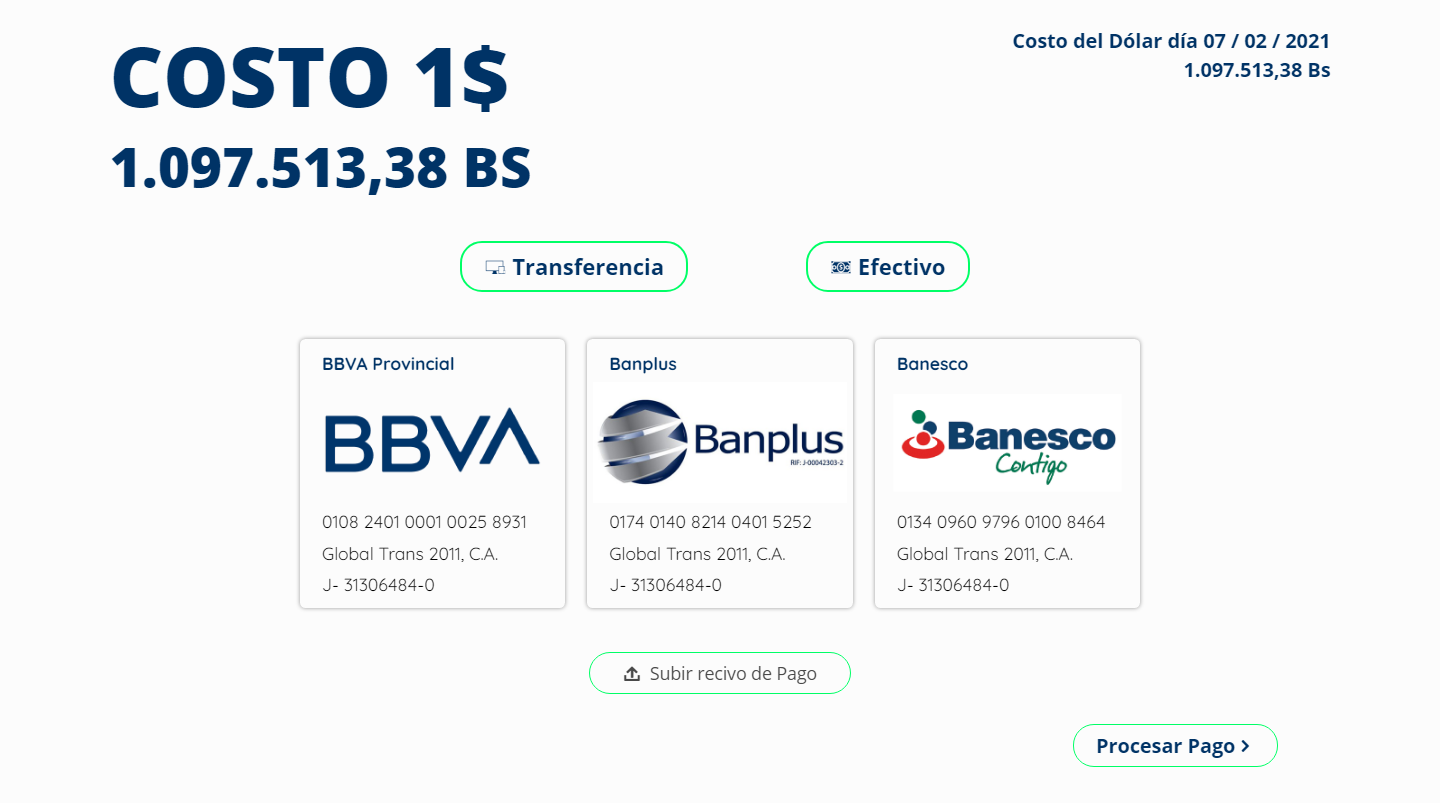
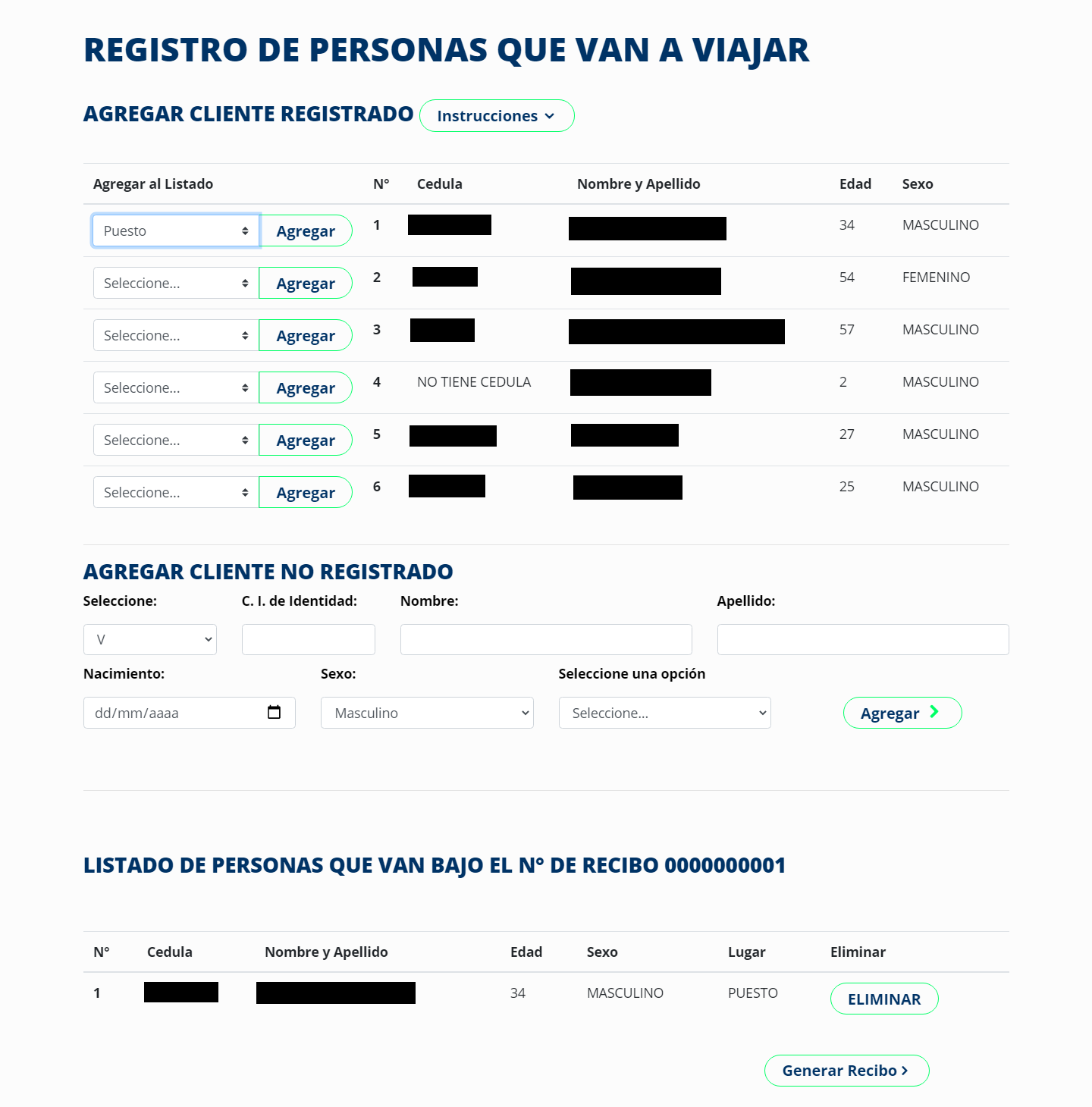
Paso Nro. 8: El paso siguiente es de igual importancia, es donde agregaremos las personas que irán en el transporte, si es usted solo se agrega usted solo, pero tiene la oportunidad de agregar otros pasajeros de acudo al número de puestos apartados. para ello tiene dos opciones la opción agregar clientes registrado como el caso de usted que al registrase para la cuenta ya se encuentra registrado y para agregar nombre a su puesto solo debe seleccionar una de las opciones, de puesto o en las pierna, para el caso de menores de cuatro años, pero también tenemos la opción cunado no se ha registrado, para ello llenamos los campos solicitados y hacemos clic en agregar, una vez agregado automáticamente en cliente registrado aparecerá para no repetir este paso en una próxima compra, los menores de 4 años pueden ir en las piernas pero deben ser igualmente registrado, y una vez que hallamos agregado los nombre de las personas que van en los puestos hacemos clic en generar recibo.
Paso Nro. 9: en este paso podemos descargar el recibo en PDF o el QR para mostrarlo al conductor para poder acceder al o los puestos apartados.